Skype là ứng dụng miễn phí giúp người dùng nhắn tin, gọi video rất tiện lợi và sử dụng rất nhiều trong môi trường công sở văn phòng. Tuy nhiên vì một lí do nào đó bạn không sử dụng tài khoản Skype có thể xem xét xóa tài khoản Skype vĩnh viễn. Một số hướng dẫn sau đây sẽ giúp giải quyết vấn đề xóa tài khoản Skype tạm thời và vĩnh viễn thực hiện trên điện thoại và trên máy tính của bạn.

Cách xóa tài khoản Skype
Xóa tạm thời
Xóa tạm thời là hình thức tạm ngưng sử dụng tài khoản Skype trong một thời gian ngắn. Điều này cho phép tái kích hoạt Skype trở lại nếu muốn. Để thực hiện xóa tạm thời các bạn thực hiện như sau:
Bước 1: Trong giao diện trang cá nhân Skype, bấm vào tab Skype, chọn Tài khoản của tôi.
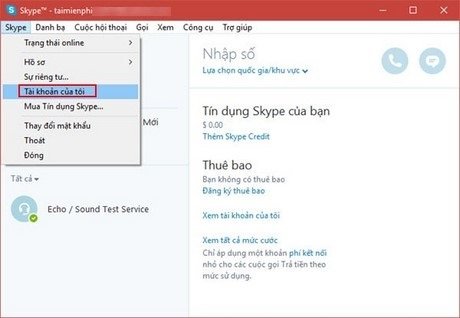
Bước 2: Giao diện chỉnh sửa thông tin tài khoản > chọn vào biểu tượng tài khoản.
Tiếp theo bấm vào Edit Profile
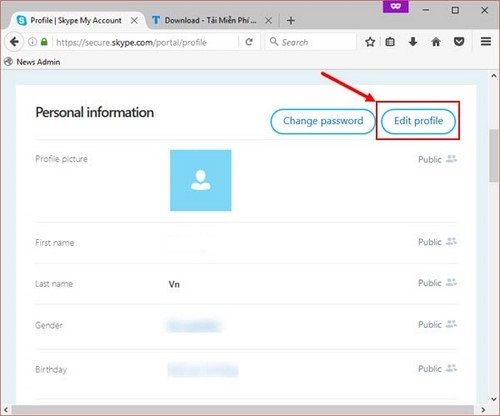
Bước 4: Xóa tất cả thông tin cá nhân trong tài khoản.
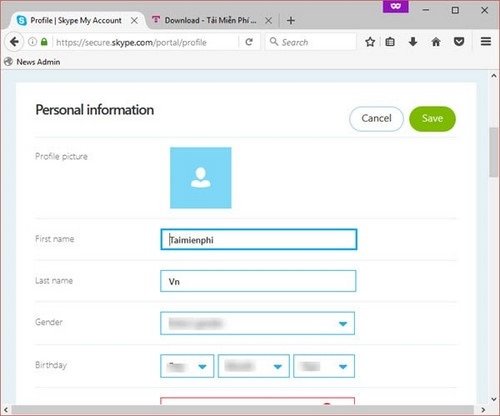
Để lại thông điệp cho người khác trong phần About me nhé.
Hoàn thành bằng cách bấm vào Save.
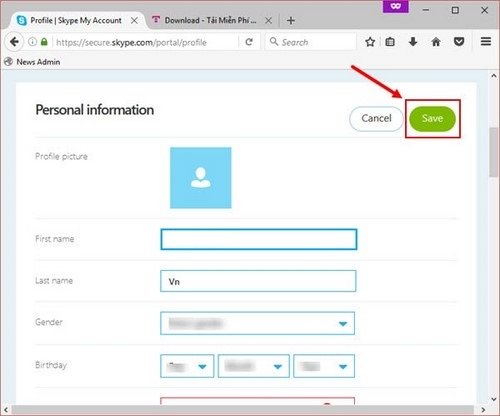
Chỉ đơn giản như vậy, chúng ta hoàn thành việc xóa tạm thời tài khoản Skype rồi đó.
Xóa vĩnh viễn
1. Xóa tài khoản Skype trên máy tính
Bước 1: Trước tiên nếu muốn xóa tài khoản Skype hãy bấm vào trang hỗ trợ của Microsoft và đăng nhập tài khoản Skype cá nhân.
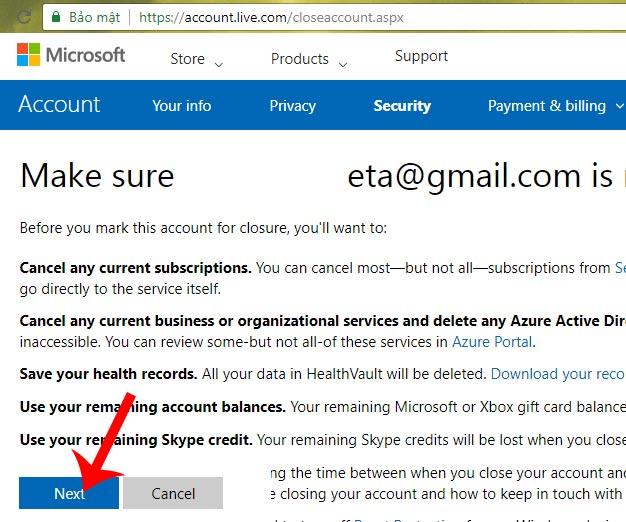
Bước 2: Skype nếu có thiết lập bảo mật hai lớp cần phải thực hiện các thao tác xác minh. Bấm vào Next để tiếp tục.
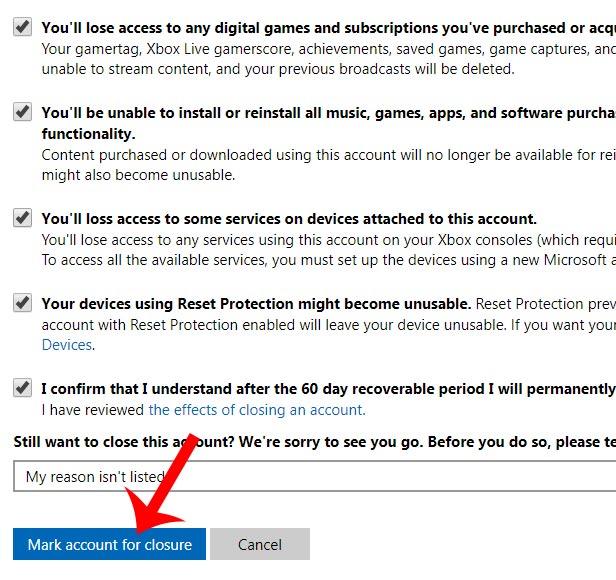
Bước 3: Đánh dấu tick các ô xuất hiện, sau đó bấm vào Mark account for closure.
2. Xóa tài khoản Skype trên Iphone/Ipad
Bước 1: Mở giao diện Skype sau đó chọn vào tên Skype sau đó bấm sang Cài đặt > Bấm vào phần tài khoản và hồ sơ.
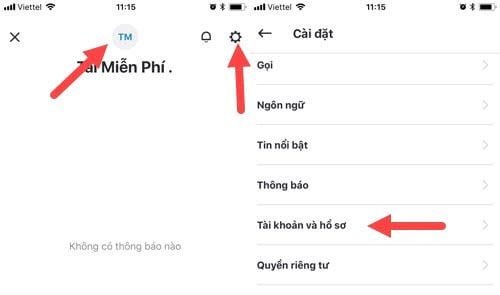
Bước 2: Tài khoản và hồ sơ bấm vào Đóng tài khoản của bạn, nhập tài khoản và mật khẩu để tiếp tục thực hiện thao tác nhé.
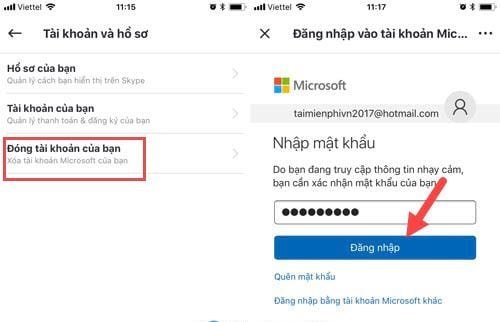
Bước 3: Xác nhận email trước đây dùng đăng ký skype, nhập địa chỉ mail vào sẽ có mã số xác nhận.
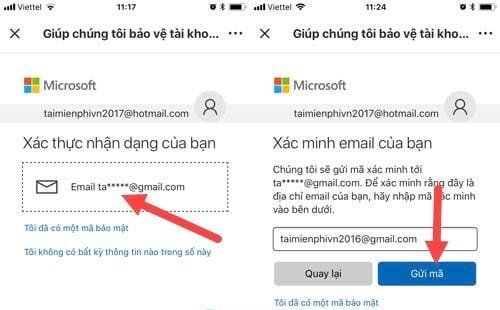
Bước 4: Mở email và lấy mã xác nhận để xóa tài khoản Skype trên điện thoại Iphone/Ipad.
Bước 5: Sau khi thực hiện mọi thao tác cần thiết bạn bấm vào “Đánh dấu tài khoản để đóng” như vậy tài khoản sẽ bị khóa vĩnh viễn.
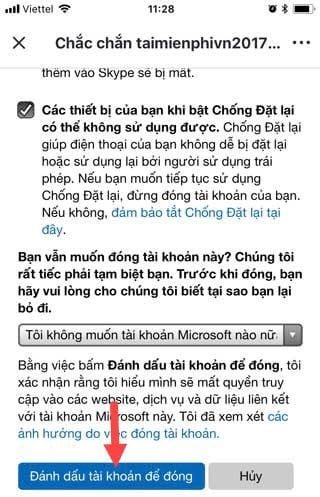
Như vậy sau 60 ngày tài khoản Skype của bạn sẽ bị xóa vĩnh viễn và không thể phục hồi.
Ngoài ra, nếu trong quá trình sử dụng Skype bạn gặp rắc rối đối với các quảng cáo hãy chặn đi bằng cách xem cách chặn quảng cáo Skype nhé.
Lưu ý:
- Sau khi thực hiện quy trình xóa tài khoản, nếu đăng nhập trong vòng 60 ngày tài khoản sẽ được kích hoạt trở lại mà không cần thao tác thêm.
- Chúng ta có thể xóa tài khoản Skype bằng cách thay đổi mật khẩu, không sử dụng Skype và đổi trạng thái Skype sang “offline” hoặc “invisible”. Trong vòng 1 năm không dùng, tài khoản sẽ tự động được xóa.
- Khi tài khoản bị xóa sẽ không thể khôi phục, vì vậy hãy cân nhắc khi xóa tài khoản.
Cũng tương tự như xóa vĩnh viễn tài khoản trên Facebook, khi xóa tài khoản trên Skype bạn cũng sẽ được phép phục hồi chỉ cần đăng nhập vào tài khoản Skype là được. Khi quyết định xóa tài khoản, không thể phục hồi nick cũ, hãy thận trọng khi sử dụng thao tác này.